Win11 如何调整屏幕显示颜色?在哪里调整 Win11 屏幕显示颜色?
来源:纯净之家
时间:2024-02-13 18:27:25 385浏览 收藏
今日不肯埋头,明日何以抬头!每日一句努力自己的话哈哈~哈喽,今天我将给大家带来一篇《Win11 如何调整屏幕显示颜色?在哪里调整 Win11 屏幕显示颜色?》,主要内容是讲解等等,感兴趣的朋友可以收藏或者有更好的建议在评论提出,我都会认真看的!大家一起进步,一起学习!
如何更改win11屏幕显示颜色?不少的用户们在升级完win11系统后发现屏幕颜色不太喜欢,那么这要怎么调整?下面就让本站来为用户们来仔细的介绍一下在哪更改win11屏幕显示颜色吧。
在哪更改win11屏幕显示颜色
1、首先点击“开始”菜单,选择“设置”。
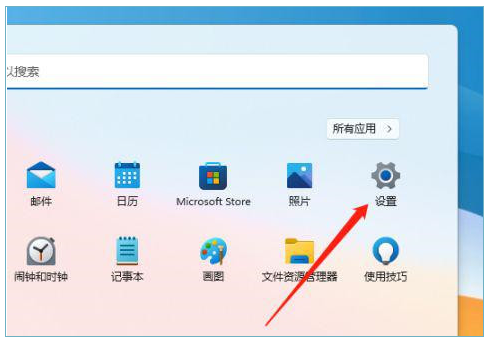
2、鼠标点击“显示”。
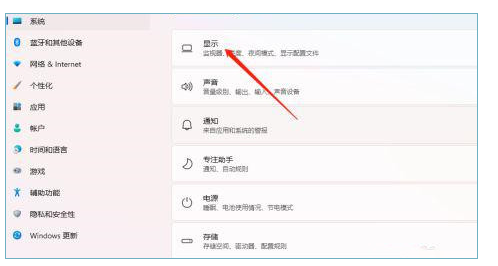
3、鼠标点击“高级显示”。
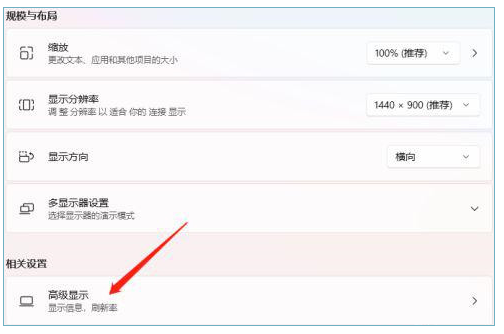
4、接着选择“显示器1的显示适配器属性”。
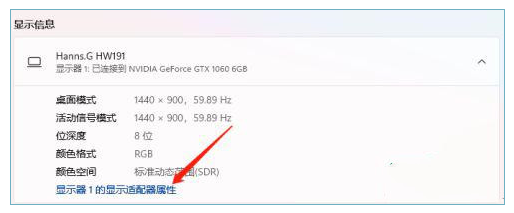
5、鼠标点击“颜色管理”即可成功调回。
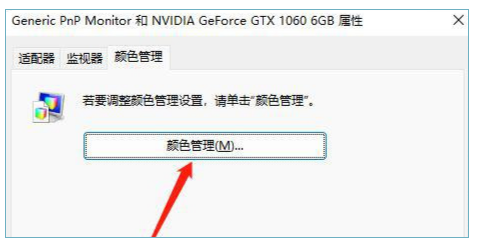
到这里,我们也就讲完了《Win11 如何调整屏幕显示颜色?在哪里调整 Win11 屏幕显示颜色?》的内容了。个人认为,基础知识的学习和巩固,是为了更好的将其运用到项目中,欢迎关注golang学习网公众号,带你了解更多关于win11的知识点!
声明:本文转载于:纯净之家 如有侵犯,请联系study_golang@163.com删除
相关阅读
更多>
-
501 收藏
-
501 收藏
-
501 收藏
-
501 收藏
-
501 收藏
最新阅读
更多>
-
100 收藏
-
375 收藏
-
338 收藏
-
198 收藏
-
450 收藏
-
456 收藏
-
170 收藏
-
476 收藏
-
500 收藏
-
127 收藏
-
443 收藏
-
205 收藏
课程推荐
更多>
-

- 前端进阶之JavaScript设计模式
- 设计模式是开发人员在软件开发过程中面临一般问题时的解决方案,代表了最佳的实践。本课程的主打内容包括JS常见设计模式以及具体应用场景,打造一站式知识长龙服务,适合有JS基础的同学学习。
- 立即学习 543次学习
-

- GO语言核心编程课程
- 本课程采用真实案例,全面具体可落地,从理论到实践,一步一步将GO核心编程技术、编程思想、底层实现融会贯通,使学习者贴近时代脉搏,做IT互联网时代的弄潮儿。
- 立即学习 516次学习
-

- 简单聊聊mysql8与网络通信
- 如有问题加微信:Le-studyg;在课程中,我们将首先介绍MySQL8的新特性,包括性能优化、安全增强、新数据类型等,帮助学生快速熟悉MySQL8的最新功能。接着,我们将深入解析MySQL的网络通信机制,包括协议、连接管理、数据传输等,让
- 立即学习 500次学习
-

- JavaScript正则表达式基础与实战
- 在任何一门编程语言中,正则表达式,都是一项重要的知识,它提供了高效的字符串匹配与捕获机制,可以极大的简化程序设计。
- 立即学习 487次学习
-

- 从零制作响应式网站—Grid布局
- 本系列教程将展示从零制作一个假想的网络科技公司官网,分为导航,轮播,关于我们,成功案例,服务流程,团队介绍,数据部分,公司动态,底部信息等内容区块。网站整体采用CSSGrid布局,支持响应式,有流畅过渡和展现动画。
- 立即学习 485次学习
